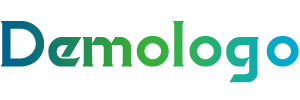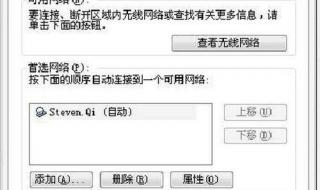电脑如何连wifi热点
1.首先,我们打开电脑的控制面板
2.打开网络共享中心
3.点击“设置新的连接或网络”
4.然后选择“设置无线临时(计算机到计算机)网络”
5.点击下一步就会出现一个确认框
6.点击下一步,我们就可以详细的设置无线的内容(网络名,连接密码等) 然后用其他电脑连接
笔记本设置wifi热点
1、确认网络适配器支持热点功能
打开笔记本的【设备管理器】,找到【网络适配器】,检查是否有“Microsoft Wi-Fi Direct Virtual Adapter”或类似选项,如果没有,可能需要更新无线网卡驱动。
2、Windows系统设置热点(以Win10/11为例)
步骤1:点击右下角网络图标 → 选择【移动热点】→打开“共享我的互联网连接”。
步骤2:点击【编辑】设置热点名称和密码(建议用WPA2加密)。
步骤3:回到移动热点界面,开启开关即可生效。
3、macOS系统设置热点
步骤1:打开【系统偏好设置】→ 进入【共享】→ 勾选“互联网共享”。
步骤2:在【共享以下来源的连接】选择当前网络(如以太网),在【用以下端口共享】选择“Wi-Fi”。
步骤3:点击【Wi-Fi选项】设置名称和密码 →勾选“互联网共享”启动热点。
4、关键注意事项
防火墙可能拦截热点:如果设备连上但无法上网,暂时关闭防火墙测试。
网卡必须支持承载网络:老旧笔记本可能无法开启,可用命令提示符输入netsh wlan show drivers查看“支持的承载网络”是否为是。
热点会占用原网络带宽:下载或视频时建议限制连接设备数量。
5、手机快速验证
用其他设备搜索Wi-Fi,找到设置的热点名称,输入密码连接后,打开网页测试即可,若失败,重启笔记本无线网卡或重置网络设置(命令提示符输入netsh winsock reset)。
💡小技巧:临时热点可用第三方工具(如Connectify),但系统自带功能更稳定省电!
相关问题解答
1、问:我的笔记本电脑怎么连接WiFi热点?
答:确保你的笔记本有无线网卡并且已经打开WiFi功能,点击右下角的网络图标,找到可用的WiFi热点列表,选择你要连接的热点名称,输入密码(如果有的话),点击“连接”就搞定啦!如果连不上,记得检查一下密码对不对,或者重启一下WiFi功能试试。
2、问:怎么用笔记本电脑设置WiFi热点?
答:如果你想用笔记本开热点给其他设备用,可以试试这个方法:打开“设置”>“网络和Internet”>“移动热点”,然后开启“移动热点”功能,你可以自定义热点名称和密码,其他设备就能搜到你的热点并连接啦!不过要注意,笔记本的网卡得支持热点功能哦。
3、问:为什么我的笔记本搜不到WiFi热点?
答:这种情况可能有几种原因:一是你的笔记本WiFi功能没打开,检查一下飞行模式是不是关了;二是无线网卡驱动有问题,可以试试更新驱动;三是路由器或热点本身有问题,重启一下路由器或者热点设备试试,如果还是不行,可能是硬件问题,建议找专业人士看看。
4、问:笔记本开热点会影响网速吗?
答:会有一点影响哦!因为笔记本开热点相当于把网络信号分享出去,连接的设备越多,网速可能会越慢,如果你的笔记本本身网速就不快,开热点后可能会更卡,所以建议在网速稳定的情况下开热点,或者限制连接设备的数量。